Linux nanoコマンドの使い方
1. nano コマンドの紹介
Nano は無料で使いやすい小型エディタで、その目的は、フリーではない Pine ソフトウェア パッケージのデフォルト エディタ Pico を置き換えることです。 Nano は、Pico のルック アンド フィールを複製するだけでなく、「検索と置換」や「行番号と列番号に移動」など、Pico にない (またはデフォルトで無効になっている) いくつかの機能も実装します。 Nano は、DOS のエディタ プログラムに似た文字端末テキスト エディタです。 vi/vim よりもはるかに単純で、Linux 初心者に適しています。たとえば、Ubuntu システムでは、nano がデフォルトのエディターです。
2. Nano コマンドの使用例
1. コマンドのインストール
[root@s142 ~]# yum install -y nano
2. コマンドのバージョンを確認します
##[root@s142 ~]# nano -V3. コマンド ヘルプを取得します#[root@s142 ~]# nano --helpGNU nano バージョン 2.3.1 (2014 年 6 月 10 日 04:47:52 にコンパイル)
4. ファイルを編集します
[wuhs@s142 ~]$ nano hi.txt
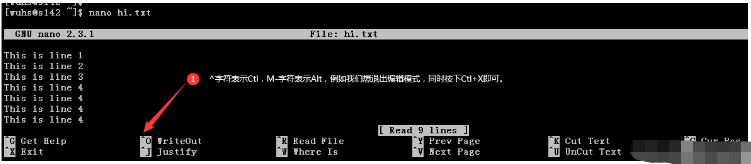 #5. 自動行折り返しを使用しない編集
#5. 自動行折り返しを使用しない編集
nano コマンドは指定されたファイルを開くことができますデフォルトでは、編集用に自動的に改行されます。つまり、1 行に長すぎる内容を入力すると、自動的に複数の行に分割されます。ただし、特定のファイルをこの方法で処理すると、/etc などの問題が発生する可能性があります。 Linux システムの /fstab ファイルなので、必要な場合以外は自動行折り返し機能を使用せず、-w を使用して編集モードを有効にすることをお勧めします。
 #[wuhs@s142 ~]$ nano -w hi.txt
#[wuhs@s142 ~]$ nano -w hi.txt
開いているファイルから文字列を検索する場合は、Ctl W を押して検索ボックスを開き、文字列を入力して Enter を押すと、カーソルが自動的に最初に見つかった結果を見つけます。6. 検索文字列
7. 編集したファイルへのファイルの挿入 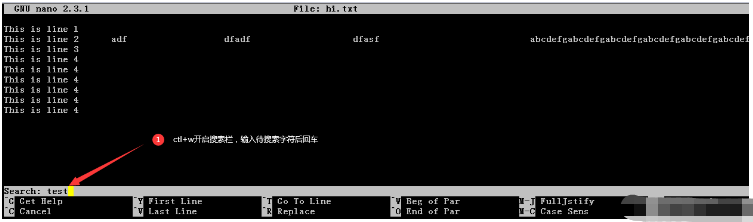
8. その他のショートカット キー
| ##Ctl K | |||||||||||||||||||||||||||||||||||||||||||||||||||||||||||||||||||||||||||||||
|---|---|---|---|---|---|---|---|---|---|---|---|---|---|---|---|---|---|---|---|---|---|---|---|---|---|---|---|---|---|---|---|---|---|---|---|---|---|---|---|---|---|---|---|---|---|---|---|---|---|---|---|---|---|---|---|---|---|---|---|---|---|---|---|---|---|---|---|---|---|---|---|---|---|---|---|---|---|---|---|
| #Alt 6 | 行をコピー | ||||||||||||||||||||||||||||||||||||||||||||||||||||||||||||||||||||||||||||||
| 行を貼り付け | |||||||||||||||||||||||||||||||||||||||||||||||||||||||||||||||||||||||||||||||
| 1 ページ進める | |||||||||||||||||||||||||||||||||||||||||||||||||||||||||||||||||||||||||||||||
| 1 ページ戻す | |||||||||||||||||||||||||||||||||||||||||||||||||||||||||||||||||||||||||||||||
| 更新の保存 | ##Ctl X | ||||||||||||||||||||||||||||||||||||||||||||||||||||||||||||||||||||||||||||||
| #Ctl 6 | マークを開始し、カーソルを移動し、再度終了マークを押します。この間、カットやコピーなどのショートカット キーと併用できます。 | ||||||||||||||||||||||||||||||||||||||||||||||||||||||||||||||||||||||||||||||
| Ctl R | ファイルの挿入 | ||||||||||||||||||||||||||||||||||||||||||||||||||||||||||||||||||||||||||||||
| Ctl G | ヘルプを表示 | ||||||||||||||||||||||||||||||||||||||||||||||||||||||||||||||||||||||||||||||
| Ctl P | カーソルを 1 行上に移動します | ||||||||||||||||||||||||||||||||||||||||||||||||||||||||||||||||||||||||||||||
| #Ctl N | カーソルを 1 行下に移動 | ||||||||||||||||||||||||||||||||||||||||||||||||||||||||||||||||||||||||||||||
| パラメータ | パラメータ説明 |
|---|---|
| -h、-?、--help | ヘルプ情報の表示 |
| 行, Column | 指定された列番号と行番号から開始 |
| スマートホームキーを有効にする | |
| 既存のファイルのバックアップを保存します | |
| 一意のバックアップ ファイルを保存するディレクトリ | |
| 色の反転の代わりに太字のテキストを使用します | |
| 入力されたタブ文字を空白に変換します | ##-F , - -multibuffer |
| #-H、--historylog | |
| #-I 、 --ignorercfiles | |
| -K、--rebindkeypad | |
| -L 、 --nonewlines | |
| -N 、 --noconvert | |
| -O , --morespace | |
| -Q |
|
| -R 、 --restricted | |
| -S 、 --smooth | |
| - T , --tabsize= | |
| #-U , --quickblank | ステータス行がすぐに点滅します |
| -V、--version | バージョン情報を表示し、 |
| #-W 、 --wordbounds | より正確に単語境界を検出します |
| 強調表示の構文定義 | |
| カーソル位置を連続表示 | |
| バックスペース/削除キーの混同問題を修正 | |
| 新しい行を自動的にインデントします | |
| カーソルから行末までを切り取ります | |
| シンボリック リンクをたどらず、 | |
| マウス機能を有効にする | |
| 操作ディレクトリを設定します | |
| XON (^Q) キーと XOFF (^S) キーを保持します | |
| rc ファイル エラーなどの起動時の問題を黙って無視します | 折り返し幅を#列数に設定します | -s |
| 代替スペル チェッカーを有効にする | |
| 終了時に自動保存し、プロンプトを表示しません | |
| ユニバーサルな取り消しを許可 [実験的機能] | |
| 表示 (読み取り専用) モード | ##-w 、 --nowrap |
| -x , --nohelp | |
| #-z , --suspend | |
| -$ 、 --softwrap | |
以上がLinux nanoコマンドの使い方の詳細内容です。詳細については、PHP 中国語 Web サイトの他の関連記事を参照してください。

ホットAIツール

Undresser.AI Undress
リアルなヌード写真を作成する AI 搭載アプリ

AI Clothes Remover
写真から衣服を削除するオンライン AI ツール。

Undress AI Tool
脱衣画像を無料で

Clothoff.io
AI衣類リムーバー

AI Hentai Generator
AIヘンタイを無料で生成します。

人気の記事

ホットツール

メモ帳++7.3.1
使いやすく無料のコードエディター

SublimeText3 中国語版
中国語版、とても使いやすい

ゼンドスタジオ 13.0.1
強力な PHP 統合開発環境

ドリームウィーバー CS6
ビジュアル Web 開発ツール

SublimeText3 Mac版
神レベルのコード編集ソフト(SublimeText3)

ホットトピック
 7467
7467
 15
15
 1376
1376
 52
52
 77
77
 11
11
 18
18
 20
20
 APSChedulerタイミングタスクをMACOSのサービスとして構成する方法は?
Apr 01, 2025 pm 06:09 PM
APSChedulerタイミングタスクをMACOSのサービスとして構成する方法は?
Apr 01, 2025 pm 06:09 PM
nginと同様に、APSChedulerタイミングタスクをサービスとして構成する場合、APSChedulerタイミングタスクをMACOSプラットフォームでサービスとして構成します...
 マルチスレッドをC言語で実装する4つの方法
Apr 03, 2025 pm 03:00 PM
マルチスレッドをC言語で実装する4つの方法
Apr 03, 2025 pm 03:00 PM
言語のマルチスレッドは、プログラムの効率を大幅に改善できます。 C言語でマルチスレッドを実装する4つの主な方法があります。独立したプロセスを作成します。独立して実行される複数のプロセスを作成します。各プロセスには独自のメモリスペースがあります。擬似マルチスレッド:同じメモリ空間を共有して交互に実行するプロセスで複数の実行ストリームを作成します。マルチスレッドライブラリ:pthreadsなどのマルチスレッドライブラリを使用して、スレッドを作成および管理し、リッチスレッド操作機能を提供します。 Coroutine:タスクを小さなサブタスクに分割し、順番に実行する軽量のマルチスレッド実装。
 web.xmlを開く方法
Apr 03, 2025 am 06:51 AM
web.xmlを開く方法
Apr 03, 2025 am 06:51 AM
web.xmlファイルを開くには、次の方法を使用できます。テキストエディター(メモ帳やテキストエディットなど)を使用して、統合開発環境(EclipseやNetBeansなど)を使用してコマンドを編集できます(Windows:Notepad web.xml; Mac/Linux:Open -A Textedit Web.xml)
 PythonインタープリターはLinuxシステムで削除できますか?
Apr 02, 2025 am 07:00 AM
PythonインタープリターはLinuxシステムで削除できますか?
Apr 02, 2025 am 07:00 AM
Linux Systemsに付属するPythonインタープリターを削除する問題に関して、多くのLinuxディストリビューションは、インストール時にPythonインタープリターをプリインストールし、パッケージマネージャーを使用しません...
 Linuxは何に最適なものですか?
Apr 03, 2025 am 12:11 AM
Linuxは何に最適なものですか?
Apr 03, 2025 am 12:11 AM
Linuxは、サーバー管理、組み込みシステム、デスクトップ環境として最適です。 1)サーバー管理では、LinuxはWebサイト、データベース、アプリケーションをホストするために使用され、安定性と信頼性を提供します。 2)組み込みシステムでは、Linuxは柔軟性と安定性のため、スマートホームおよび自動車電子システムで広く使用されています。 3)デスクトップ環境では、Linuxは豊富なアプリケーションと効率的なパフォーマンスを提供します。
 Debian Hadoopの互換性はどうですか
Apr 02, 2025 am 08:42 AM
Debian Hadoopの互換性はどうですか
Apr 02, 2025 am 08:42 AM
DebianLinuxは、その安定性とセキュリティで知られており、サーバー、開発、デスクトップ環境で広く使用されています。現在、DebianとHadoopとの直接的な互換性に関する公式の指示が不足していますが、この記事では、DebianシステムにHadoopを展開する方法について説明します。 Debianシステムの要件:Hadoop構成を開始する前に、DebianシステムがHadoopの最小動作要件を満たしていることを確認してください。これには、必要なJavaランタイム環境(JRE)とHadoopパッケージのインストールが含まれます。 Hadoop展開手順:Hadoopをダウンロードして解凍:公式ApachehadoopのWebサイトから必要なHadoopバージョンをダウンロードして解決します
 Debian文字列は、複数のブラウザと互換性があります
Apr 02, 2025 am 08:30 AM
Debian文字列は、複数のブラウザと互換性があります
Apr 02, 2025 am 08:30 AM
「DebianStrings」は標準的な用語ではなく、その特定の意味はまだ不明です。この記事は、ブラウザの互換性について直接コメントすることはできません。ただし、「DebianStrings」がDebianシステムで実行されているWebアプリケーションを指す場合、そのブラウザの互換性はアプリケーション自体の技術アーキテクチャに依存します。ほとんどの最新のWebアプリケーションは、クロスブラウザーの互換性に取り組んでいます。これは、次のWeb標準と、適切に互換性のあるフロントエンドテクノロジー(HTML、CSS、JavaScriptなど)およびバックエンドテクノロジー(PHP、Python、Node.jsなど)を使用することに依存しています。アプリケーションが複数のブラウザと互換性があることを確認するには、開発者がクロスブラウザーテストを実施し、応答性を使用する必要があることがよくあります





